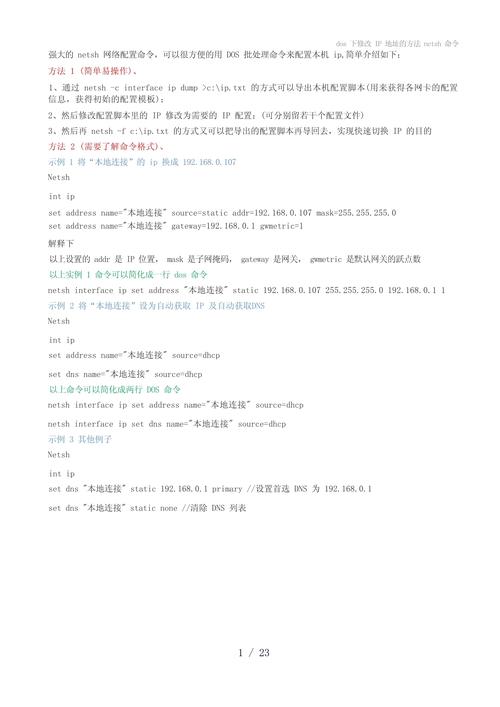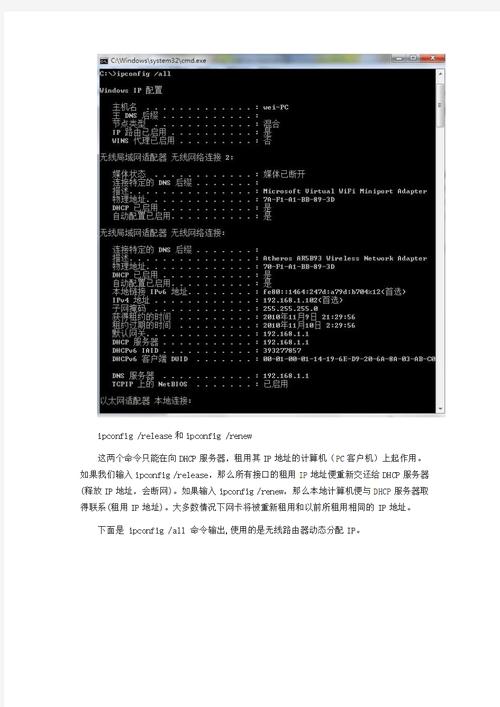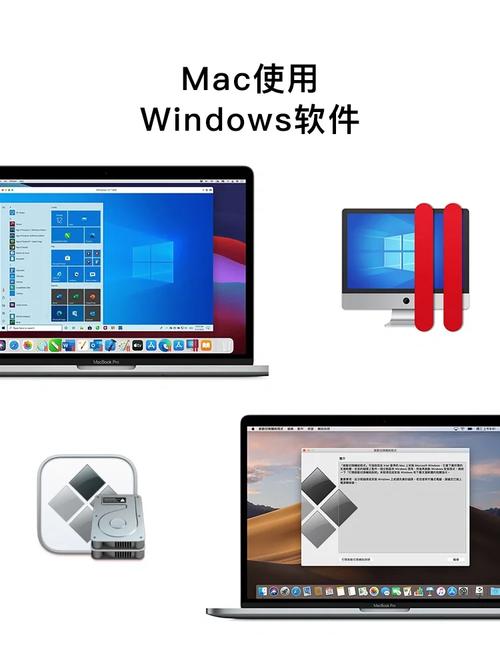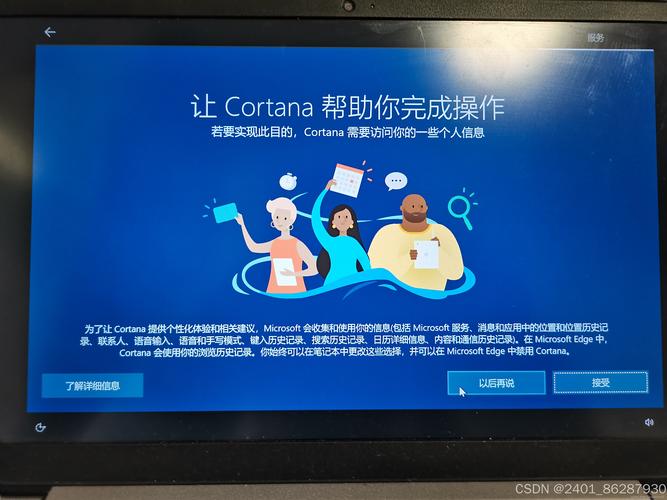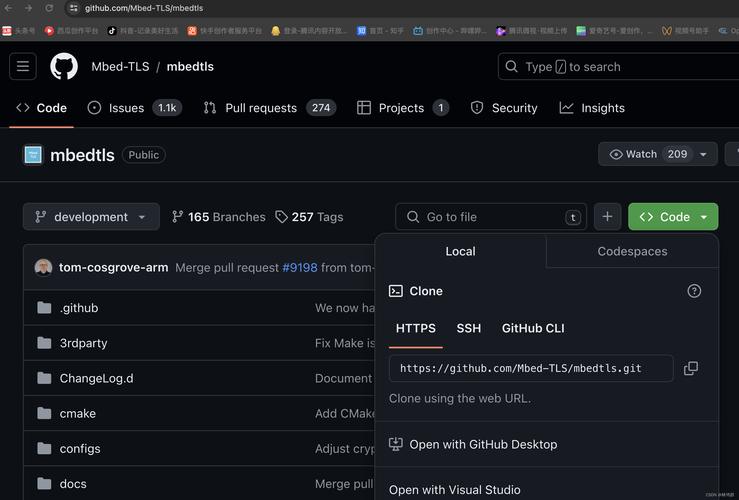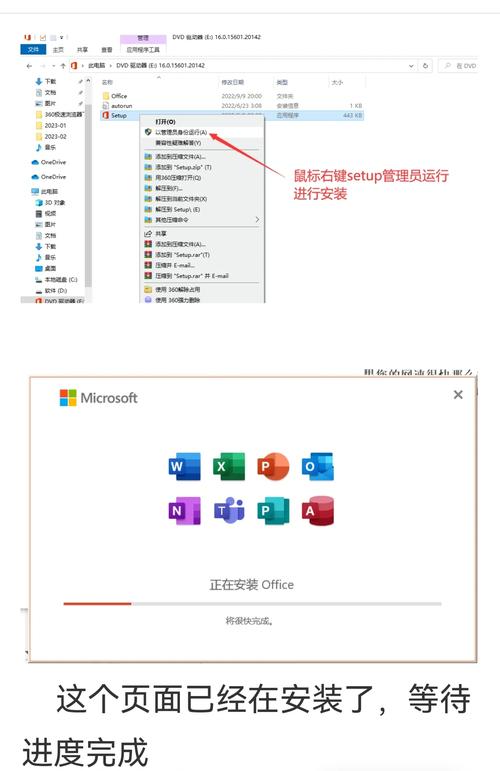Win10 IP命令,从基础到实践的全面解析
Win10 IP命令全面解析,从基础到实践。本文详细介绍了IP地址的配置、管理以及与网络相关的各种操作。通过掌握IP命令,用户可以更有效地管理和维护网络连接,确保网络稳定运行。本文内容丰富,适合初学者和有一定经验的用户阅读,有助于提升网络操作技能。,,Win10 IP命令是网络管理的重要工具,本文详细解析了IP地址的配置、管理以及与网络相关的操作。通过掌握IP命令,用户可以更有效地管理和维护网络连接,确保网络稳定运行。本文内容全面,适合不同水平的用户阅读,有助于提升网络操作技能。
在Windows 10操作系统中,IP命令是一个非常实用的工具,它可以帮助我们管理和配置网络连接,本文将详细介绍Win10 IP命令的基础知识、使用方法和常见应用场景,帮助读者全面掌握这一强大的网络管理工具。
Win10 IP命令基础
Win10 IP命令主要指的是在Windows 10系统中,通过命令行界面(CMD)来查看、配置和诊断网络连接的命令,这些命令可以让我们更方便地管理网络设置,包括IP地址、子网掩码、默认网关等。
常用Win10 IP命令详解
1、ipconfig:此命令用于显示网络配置信息,包括IP地址、子网掩码、默认网关等,通过输入“ipconfig /all”可以获取更详细的网络配置信息。
2、ping:这是一个用于测试网络连通性的命令,通过向目标主机发送ICMP回显请求,我们可以检测网络是否畅通。
3、tracert:此命令用于追踪数据包在网络中的路径,可以帮助我们了解数据包在网络中的传输路径和延迟情况。
4、netstat:此命令用于显示网络连接、路由表和网络接口信息等,通过输入“netstat -a”可以查看所有活动的网络连接和监听的端口。
5、arp:此命令用于显示和操作ARP(地址解析协议)缓存表,即IP地址与物理地址的映射关系。
Win10 IP命令的使用方法
1、打开CMD:在Windows 10系统中,可以通过按下“Win + R”组合键,输入“cmd”并回车来打开命令行界面。
2、输入命令:在CMD窗口中,输入相应的IP命令并回车执行,输入“ipconfig /all”可以查看所有网络配置信息。
3、解析结果:执行命令后,CMD窗口将显示相应的结果,根据结果可以了解网络配置情况、诊断网络问题等。
Win10 IP命令的常见应用场景
1、网络诊断:当遇到网络问题时,可以使用IP命令进行诊断,通过“ping”命令测试网络连通性,通过“tracert”命令追踪数据包路径等。
2、配置网络连接:通过IP命令可以方便地配置网络连接,包括设置IP地址、子网掩码、默认网关等,使用“ipconfig /release”和“ipconfig /renew”命令可以释放和续租IP地址。
3、查看网络状态:通过“ipconfig”和“netstat”等命令,可以查看当前的网络状态和连接情况,帮助我们了解网络的使用情况。
4、安全防护:IP命令还可以用于安全防护,例如通过“arp”命令查看和操作ARP缓存表,防止ARP攻击等网络攻击行为。
注意事项
1、在使用IP命令时,要确保以管理员身份运行CMD窗口,否则可能无法执行某些操作。
2、在配置网络连接时,要确保输入正确的IP地址、子网掩码等信息,否则可能导致网络无法正常工作。
3、在使用诊断和网络连通性测试等命令时,要确保目标主机是可访问的,否则可能无法获取有效的结果。
本文全面介绍了Win10 IP命令的基础知识、使用方法和常见应用场景,通过掌握这些知识,我们可以更好地管理和诊断网络连接问题,提高工作效率和网络安全防护能力,在使用IP命令时要注意遵循正确的操作步骤和注意事项,以避免不必要的麻烦和损失。